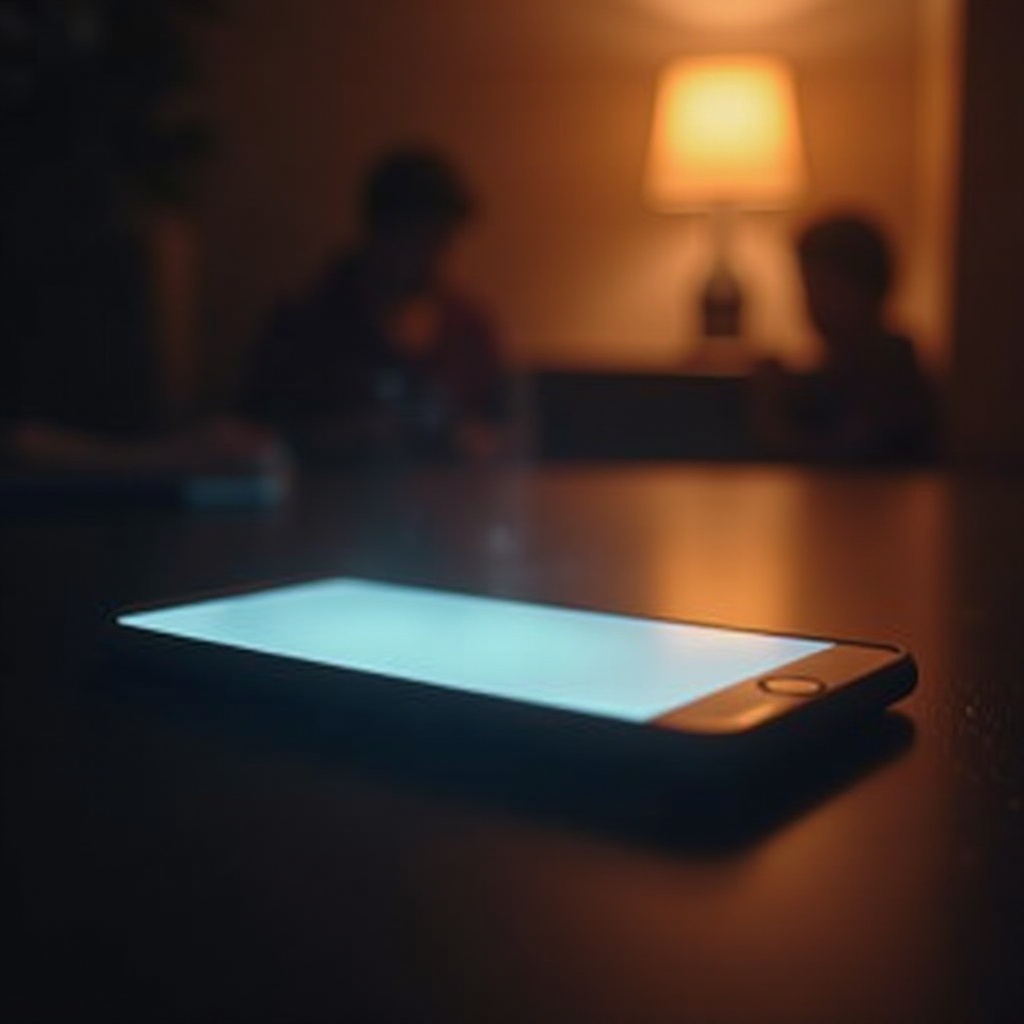Virheen ”Stop Code Critical Process Died” ratkaiseminen Windows 11:ssä.
Johdanto
Windows 11 -käyttöjärjestelmässä esiintyvä ”Stop Code Critical Process Died” -virhe voi olla vakava häiriö. Usein sen ilmoittaa pelätty sinisen näytön kaatuminen, ja tämä virhe voi keskeyttää työsi äkillisesti, mikä voi johtaa tallentamattomien tiedostojen häviämiseen. Nopea ja tehokas toiminta on tarpeen, kun kohtaat tämän virheen, sillä se voi viitata vakavampiin ongelmiin järjestelmässäsi. Näiden ongelmien ratkaiseminen ei ainoastaan varmista järjestelmän sujuvampaa toimintaa vaan myös suojaa tietojasi mahdolliselta vahingoittumiselta tai häviämiseltä. Tämä opas auttaa sinua ymmärtämään, diagnosoimaan ja ratkaisemaan tämän hankalan ongelman.
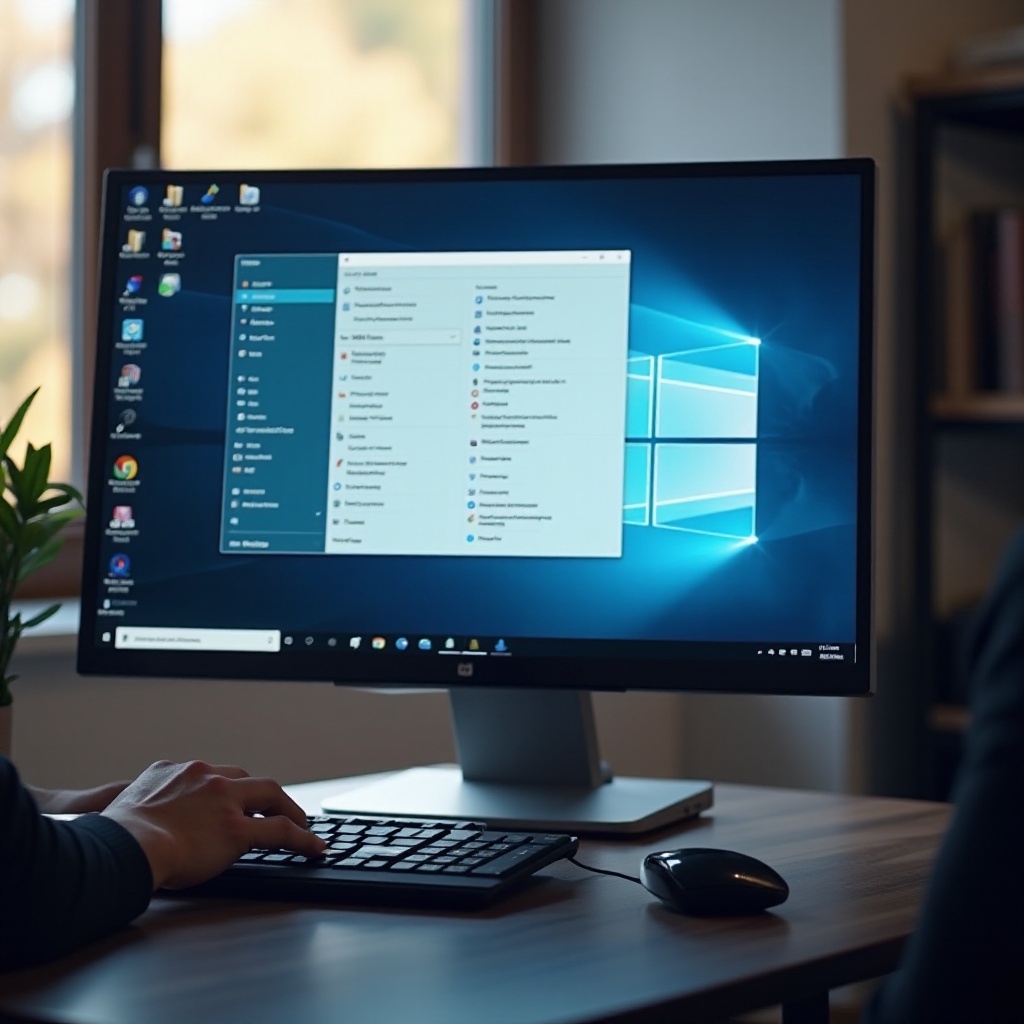
Ymmärtäminen ’Critical Process Died’ -virheestä
Windows 11:ssä pysäytyskoodit toimivat erityisinä virhetunnisteina, jotka esiintyvät sinisellä näytöllä, kun järjestelmä kohtaa kriittisiä ongelmia. ’Critical Process Died’ -virhe viittaa siihen, että olennainen järjestelmäprosessi on pysähtynyt odottamatta. Tämä voi johtua useista syistä, kuten vioittuneista järjestelmätiedostoista tai yhteensopimattomasta ohjelmistosta, ja jos sitä ei ratkaista, se voi johtaa toistuviin järjestelmän kaatumisiin. Tämän vuoksi on ratkaisevan tärkeää puuttua virheeseen nopeasti.
Virheen yleiset syyt
Useat yleiset tekijät voivat laukaista ’Critical Process Died’ -virheen, ja näiden tunnistaminen on ensimmäinen askel vianetsinnässä:
-
Vioittuneet tai vanhentuneet ohjaimet: Ohjaimet toimivat laitteiston ja ohjelmiston välittäjinä. Jos ne vioittuvat tai vanhenevat, ne voivat horjuttaa järjestelmääsi.
-
Järjestelmätiedostojen vioittuminen: Keskeiset järjestelmätiedostot voivat vioittua virheellisten sammutusten, haittaohjelmien tai laitteistovikojen vuoksi, mikä voi johtaa tähän virheeseen.
-
Ohjelmistojen ristiriidat ja päivitykset: Uudet ohjelmistoinstallaatiot tai järjestelmäpäivitykset saattavat olla ristiriidassa olemassa olevien tiedostojen tai ohjainten kanssa, aiheuttaen tämän virheen. Jotkut päivitykset saattavat tahattomasti muuttaa järjestelmätiedostoja, aiheuttaen epävakautta.
Ymmärtämällä nämä taustalla olevat syyt voit ohjata vianetsintäprosessia ja vähentää jatko-ongelmia.
Ennaltaehkäisevät vaiheet ennen vianetsintää
Ennen teknisiin korjauksiin ryhtymistä harkitse näitä ennaltaehkäiseviä vaiheita vianetsinnän tehokkuuden ja tietosi suojauksen parantamiseksi:
-
Välttämättömien tietojen varmuuskopiointi: Tee varmuuskopio tärkeistä tiedostoista estääksesi tietojen menetyksen vianmäärityksen aikana.
-
Järjestelmäpäivitysten ja viimeaikaisten muutosten tarkistaminen: Varmista, että järjestelmääsi on asennettu viimeisimmät Windowsin päivitykset. Säännölliset päivitykset paikkaavat haavoittuvuuksia, jotka saattavat sisältää korjauksia tälle virheelle.
Tekemällä nämä alkuvaiheet luot vakaan perustan virheen käsittelyyn.
Vaiheittainen vianmääritysopas
Kun noudatat näitä järjestelmällisiä prosesseja, voit ratkaista ’Critical Process Died’ -virheen tehokkaasti:
- Ohjainten päivittäminen ja ohjelmistojen ristiriitojen ratkaiseminen
- Käytä Laitteiden hallinta -palvelua. Päivitä tai poista ohjaimet, jotka aiheuttavat ongelmia. Napsauta jokaista ohjainta hiiren kakkospainikkeella ja valitse ’Päivitä ohjain’ tai ’Poista laite’ puuttuaksesi ongelmallisiin ohjaimiin.
- Tunnistaaksesi ohjelmistojen ristiriidat, käynnistä Windows 11 Vikasietotilassa, joka käyttää vain välttämättömiä järjestelmätiedostoja.
Windowsin muistin diagnostiikkatyökalun käyttäminen
Windowsin muistin diagnostiikkatyökalu voi havaita muistin ongelmat. Kirjoita Käynnistä-valikkoon ’Windowsin muistin diagnosointi’, valitse se ja valitse ’Käynnistä nyt uudelleen ja tarkista ongelmat’. Järjestelmä käynnistetään RAM-muistin tarkistamiseksi.
Järjestelmätiedoston tarkistuksen (SFC) suorittaminen
SFC-tarkistus voi korjata vioittuneet järjestelmätiedostot. Avaa Komentokehote järjestelmänvalvojana ja anna komento sfc /scannow. Tämä komento tarkistaa ja korjaa suojattuja järjestelmätiedostoja korvaamalla ne välimuistista olevalla kopialla.

Kehittyneet vianmääritysratkaisut
Jos perusvianmääritys ei toimi, harkitse näitä edistyneitä menetelmiä:
-
Käyttämällä DISM-ohjelmaa järjestelmäkuvan korjaamiseen: Suorita DISM-komento. Avaa Komentokehote adminina, kirjoita
DISM /Online /Cleanup-Image /RestoreHealthkorjataksesi Windows-kuvan. -
Puhtaan käynnistyksen suorittaminen: Puhtaa käynnistys käynnistää Windowsin vähimmäismäärällä ohjaimia ja ohjelmia. Käytä ’Järjestelmän kokoonpano’ -asetus valitaksesi ’Valikoiva käynnistys’, auttamaan monimutkaisten ongelmien diagnosoinnissa.
-
Järjestelmän palautus ja nollausvaihtoehdot: Jos ongelma jatkuu, suorita järjestelmän palautus pisteeseen ennen virhettä. Vaihtoehtoisesti harkitse Windowsin nollaamista, säilyttäen tiedostot ehjinä tai valitsemalla täydellinen nollaus.
Ennaltaehkäisyvinkkejä
Estääksesi näiden ongelmien uusiutumista Windows 11:ssä, ryhdy näihin toimenpiteisiin:
-
Säännölliset päivitykset ja järjestelmän valvonta: Tarkista jatkuvasti ohjain- ja Windowsin päivitykset varmistaaksesi yhteensopivuuden ja käyttääksesi tietoturvapaikkoja.
-
Luotettava ohjelmisto ja tietoturvakäytännöt: Käytä luotettavaa ohjelmistoa ja pidä päivitetty virustorjunta suojaamassa mahdollisilta uhkilta, jotka voivat vahingoittaa järjestelmää.
Nämä käytännöt auttavat ylläpitämään järjestelmän eheyttä ja estämään kriittisiä virheitä.

Päätelmä
Ymmärtämällä ’Critical Process Died’ -virheen ja käyttämällä jäsenneltyjä vianetsintämenetelmiä, voit palauttaa järjestelmän vakauden ja minimoida tulevat ongelmat. Jatkuva ylläpito ja ennakoivat toimenpiteet ovat elintärkeitä sujuvalle Windows 11 -kokemukselle.
Usein kysytyt kysymykset
Kuinka usein minun pitäisi päivittää ajureitani Windows 11:ssä?
Tarkista ajuripäivitykset kuukausittain tai kun koet laitteisto-ongelmia varmistaaksesi optimaalisen suorituskyvyn.
Voiko kolmannen osapuolen virustorjunta aiheuttaa ’Critical Process Died’ -virheen?
Kyllä, kolmannen osapuolen virustorjuntaohjelmisto voi olla ristiriidassa järjestelmäprosessien kanssa ja laukaista virheen. Varmista, että virustorjuntasi on päivitetty ja luotettava.
Onko turvallista suorittaa järjestelmän palautus tämän virheen korjaamiseksi?
Kyllä, järjestelmän palautus on yleensä turvallinen ja tehokas tapa ratkaista tämä virhe palaamalla aiempaan virheettömään tilaan. Varmuuskopioi aina tiedostosi ensin.